編輯:更多教程
iOS 從1用到 5,iOS6 只是偶爾玩玩女友手機才得以體驗;Android 從2.2玩到4.2.1。難免有不全面不成熟或者有偏向性的觀點,望 iOS 用戶見諒。
1. 流暢的應用間分享機制
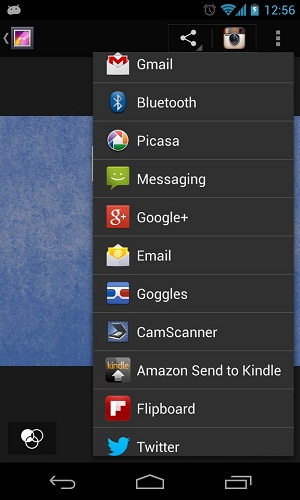
這是筆者捨棄 iOS 全面轉投 Android 最重要的原因之一,Android 的內置分享功能非常好用,只要你安裝的 App 有相關接口就能使用分享功能。
一個實用的例子,我在 Tumblr 上看到一張圖,想要通過 Whatsapp 分享給我好友。
Android 操作:點擊分享,列出所有的能夠分享使用的 App 和方式(藍牙、郵件等),我選擇 Whatsapp,選擇好友,Bang!成功。好友收到 Link,點擊打開,選擇使用 Tumblr 打開(如果沒有安裝 Tumblr 的 App 則可以使用浏覽器打開移動版),直接看到這個 GIF 動畫,並間接獲取各種信息(查看 Tumblr 上這個圖的上傳者,查看同一專輯的其他圖片,關注該用戶的Seed等)。
iOS 操作:想辦法下載 GIF(由於版權原因可能根本無法下載),打開 Whatsapp,找到好友, 粘貼 GIF(發送圖片),接收方收到圖片,查看,進 Tumblr 搜尋該用戶,關注。或者使用 Tumblr 內置分享(需要接收方安裝 Tumblr 的 App 注冊並關注你)。
再舉個例子:Android,原生相機拍照 -> 分享給第三方 App做濾鏡、美化和手寫塗鴉,再上傳微博和 Google+,同時使用分享鍵通過微信分享給若干好友。同樣的操作,不誇張的說,iOS 至少使用二至三倍的時間。
另外,由於 iOS 缺乏統一的分享功能,每一個 App 想要實現分享都需要重新輸入用戶名密碼並連接授權服務器獲取 Token,體驗真是悲劇。
此外,基於 Android 的 Bundle 在多 App 間的協作也是非常迷人的。iOS 上我僅僅發現了Facebook有類似功能,而該功能也只能用在第三方 App 的 Facebook 的登陸驗證上。
根據 Google 官方指南 pure Android 章節,各種 App 都不建議使用內置分享功能。
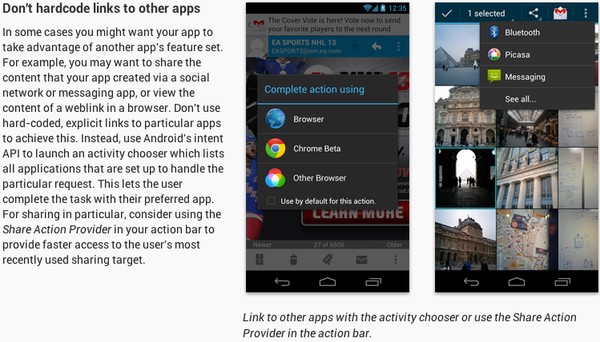
許多國內軟件使用類似 iOS 的內置分享功能, 看上去是偷了懶降低了重新設計實現的工作量,其實是吃力不討好。點名批評微信,雖然自己在iOS上退出SDK想要實現一鍵分享,但是 App 做的竟然打不開 URL,只有轉發和刪除兩個選項,非常搞笑。
2. 自由自在的定制 Launcher 和 Widget
如果你厭倦了 iOS 一成不變的桌面和圖標,或者渴望擁有一些個性化的設計來體現自己與眾不同的品味,Android 絕對是你的第一選擇。
各種各樣的桌面、鎖屏設計絕對讓你眼花缭亂,還有各種教程。只要願意折騰,搞成什麼樣子都可以。隨便貼幾張桌面,這種程度的定制即使是越獄了的 iOS 都很難實現。
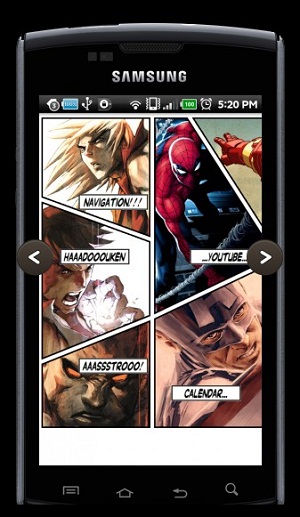

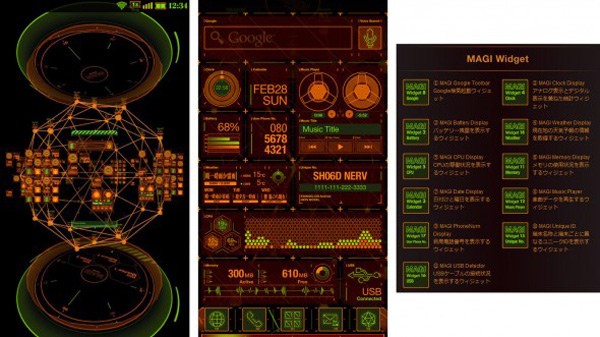
有人說手機第一屏體現了手機主人的個性,所以定制能不能起到好的效果主要還是看個人,但起碼提供了定制的選擇。
3. 真•後台•多任務
許多人以為 iOS 沒有真正的後台,也就是“偽多任務”, 其實不然,iOS是有後台的,不過主要適用於:
1、蘋果自家 App;
2、通話類、Voip類,如 Skype;
3、GPS 類,如面包旅行;
4、音樂類,如豆瓣fm;
5、後台下載類,有10分鐘下載限時,超時會被Kill。
所以 iOS後台的局限比較多,而 Android 就沒有各種限制,也就是所謂的“真·多任務”。缺點不多說了,耗電、系統病毒、拖慢系統等等。
舉個推送和後台結合的例子:Pocket 是一款 Read it Later 軟件,用於存檔文章、圖片以稍後觀看。用戶可以方便的利用浏覽器書簽或者插件儲存文章等有空時再閱讀
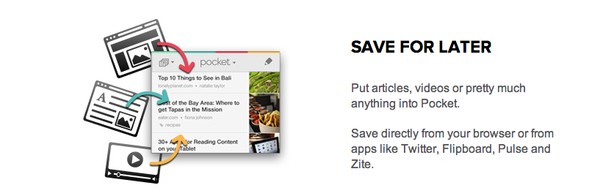
iOS 由於沒有所謂真後台,所以軟件功能有所限制,不能在用戶添加完一篇新文章後馬上開始下載。查看文章需要打開 Pocket 應用來完成下載,因此我周圍的Pocket用戶並不經常使用這款很不錯的免費服務。
Android 上 Pocket的優勢:
1、任何 App 可以使用分享功能保存內容至 Pocket (上文第一點已經描述);
2、推送後後台自動下載;
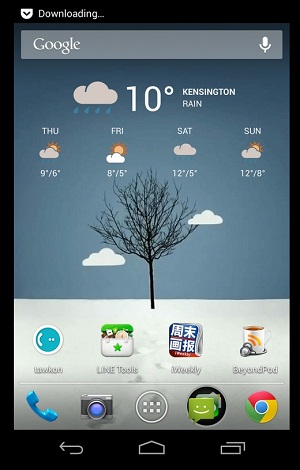
Android 上的 Pocket 程序能及時在後台預先下載,當離線閱讀的時候文章已經都下載好了,非常人性化。
除此之外,例如 Zaker、Google Current 等閱讀器可以每天定時或者一定條件的預先下載閱讀內容(如每晚/有 WIFI 並且插上電源時)。既能保證預先下載又不會消耗過多電量流量,希望各種後進 App 學習。
再說一個軟件:Dropbox
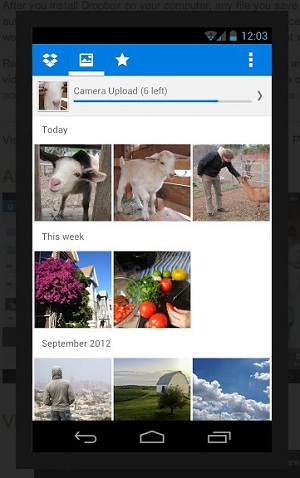
Dropbox 的 Android 和 iOS 的 App 都能實現手機照片視頻上傳到雲。不過 iOS 必須打開 App 才能上傳,使得這個功能變成雞肋。 Android 的 Dropbox 客戶端可以實現即時上傳,這都是在後台不知不覺進行的。每當我回家一看電腦,今天和朋友的照片視頻已經出現在文件夾中了,就不斷感歎科技的進步。
iCloud 也有 PhotoStream功能,不過有限制:在線時間30天、由於名字不好(PhotoStream)所以不能傳 Video。
再推薦個軟件:tawkon
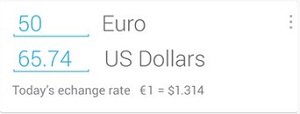
該 App 說白了就是監視你通話方式和通話時候的信號強度,在你直接使用手機並且信號不佳的時候提示你使用免提或者耳機來避免過度輻射。界面友好,功能創新,值得嘗試。
綜上,Android 的真後台給了許多 App 發揮的空間(當然也給了流氓軟件發揮空間)。
4. 潛力無限 Google Now
有許多沒有用過 Google Now 的人認為它是一個類似於 Siri 的語音控制應用,實際上 Google Now 某種程度上更類似於 ifttt。Google 根據自己的各種服務搜集的用戶信息,在它認為合適的時候 Trigger 給用戶提供卡片式的提示。如果說 Siri 是用戶語音輸入觸發分鐘信息,Google Now 就是各種用戶數據觸發的,一個被動,一個主動。使用 Google Now 的前提是你必須接受 Google 各種挖掘你的數據,對於我母親這種對個人隱私安全性極度敏感的人(她甚至連GPS定位都不能接受)來說,這項服務是無用的。
由於涉及各種我生活中的數據,所以手機就不截圖了,以Google 官方圖舉例小部分卡片。
基於地理位置的卡片:
* 天氣
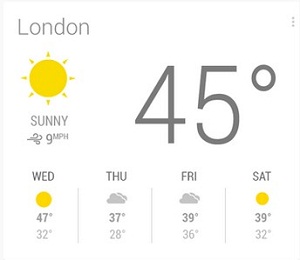
* 交通
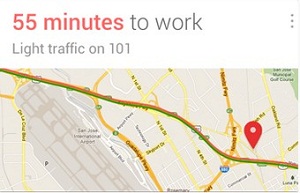
Google 能夠“監視”你的任何地理位置變化並記錄你在某個地點滯留的時間,經過簡單的學習或者用戶設置,Google Now 能在早上給出上班路線和所需時間,在傍晚之後給出當前地點回家的時間和路線。另外,Google 還檢測你經常逗留的其他地點。由於我平時經常去女友那裡,Google 也會在適當的時候提示我多去看看女朋友(^_^)。如果你在日歷中設置了帶有地點的事件,也會在事件開始一定時間前(取決於交通狀況)提醒你趕去那個地點。
*旅行
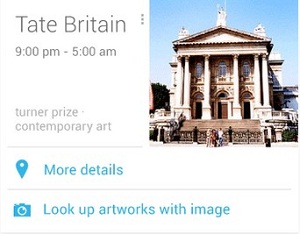
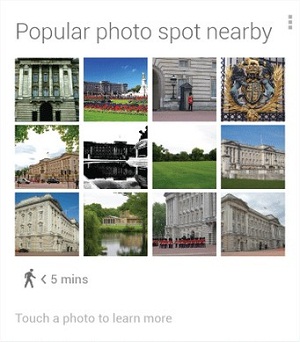
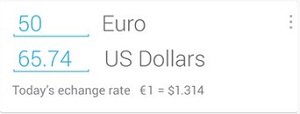
在賽前給出你關注和可能關注的球隊的賽程,賽中給出即時比分,賽後給出結果和box-score或者各種數據的URL。
* 股票
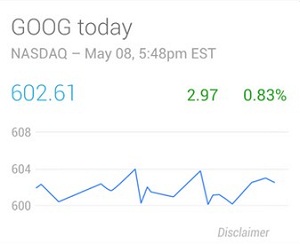
可以設定簡單規則,收市後顯示,升降幅大於百分之一時顯示(AAPL)最近經常出現。
Gmail 掃描類:
如果你放心大膽,可以讓Google Now 掃描你的 Gmail,然後找出有用的信息通過卡片展示。
* 機票
顯示你要進行的旅行,並且在機場給出登機牌。
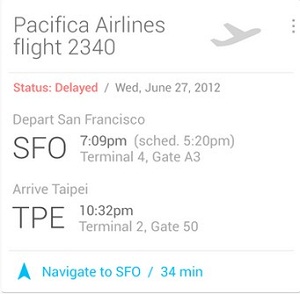
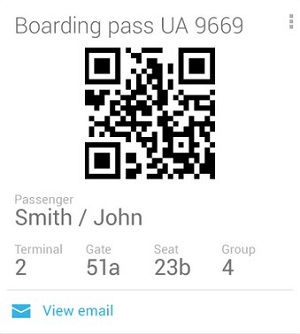
* 酒店
地址、導航、Check in 和 Check out 時間等。
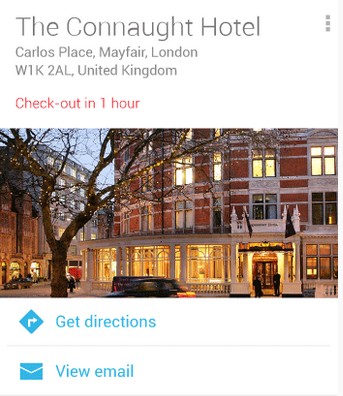
另外還有非常多的功能如電影、生日、步行和汽車時間等可以探索。Google 在過去幾個月中將卡片數量翻了好幾倍,可以預計會有更多方便的卡片湧現。如果能配合即將退出的 Google Glass 潛力真是無限!
話說 iOS 有沒有類似功能,回答應該是有的:Reminder 裡的基於地理位置的提醒,而且暫時還沒有在其他平台上發現類似功能的應用。
不過我還是保守的認為 Apple 暫時做不出類似 Google Now 一樣的產品,Apple 在海量數據的處理上一直是弱勢,從地圖就能看出。可能的情況是 Apple 收購或者合作一群其他公司聯合對抗 Google, 就像 Google 在硬件上做的那樣。不過 Facebook 或者 Twitter 會不會甘心只為 Apple 提供類似服務呢?
5. 下拉通知
下拉通知從 Android 的早期版本開始就一直存在,並在不斷進化。這個殺手級的功能一度是 Android 獨有的,直到 Apple 收編了 Cydia 中某個仿制插件的開發者,Pull Down Notification Centre 才得以在 iOS 中同樣煥發光彩。Android 4.0 ICS 以後,Google 給這個功能加上了不少元素,使得下拉通知更加實用美觀。
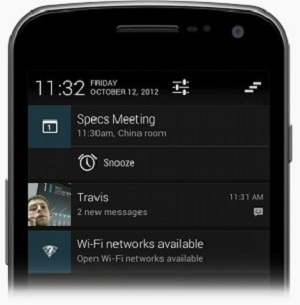
在 Android Jelly Bean 中,下拉通知支持了通用設置功能,在手機上,可以點擊時間右側的設置進入該 Tab, 也可以使用雙指下拉來觸發;在平板上,在屏幕左側的下拉被識別為進入通知,右側下拉被識別為進入設置頁。如果在iOS 和 Android比較同樣的操作,例如關閉WiFi:
iOS 上的操作流程是這樣的:Home鍵退出當前 App – (Home 鍵回到首頁)- 進入 Settings – (進入 Wifi設置) – 關閉 – 雙擊 Home 鍵打開最近程序 — 點擊 App 圖標等待再次進入原先使用中的 App。
* 括號內為可能需要的額外操作
Android 原生系統的操作流程是這樣的:雙指下拉 – 點擊Settings – 關閉Wifi – 按返回鍵盤返回 App。
值得吐槽的一點是 Android 4.0 ICS 以後, 雖然加了設置頁面但是上面的圖標僅僅是一個通向設置頁面的鏈接,大多數都並不能直接進行修改設置的操作(飛行模式,亮度可以)。對比一些其他廠家的定制 Rom 或者一些 Widgets 還是略復雜了。
一些優化過的 Android 系統的操作流程是這樣的:單指下拉 – 點擊WiFi圖標。可以看到,Android 系統在快速改變設置方面有著無法比擬的優勢。
在通知上直接進行交互操作:
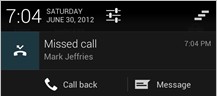
Android 的通知能夠直接進行交互操作,比如未接來電能夠選擇回撥或者是短信,鬧鐘/提醒可以選擇小睡或者關閉,而且這個功能也開發給開發者使用在各種 App 上。
舉例:截圖分享。
iOS 操作:Power Home 截圖 – 按 Home 鍵回到桌面 – 打開照片 – 進入截圖文件夾 – 找到最新截圖 – 分享(有限的分享選項,見上文)- 雙擊 Home – 回到先前使用的 App。
Android 操作:音量下+Power 截圖 – 下拉通知 – 點擊截圖下面的分享按鈕 (分享後回到當前使用的 App )。
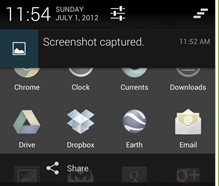
至於音樂控制等, 鑒於 iOS 雙擊後也有相關功能(Apple 把音樂當作主要服務,所以 Music 在整個系統中的地位要比 Android 中重好多,索性 Android 的音樂通知也不賴),所以就貼個圖算了:
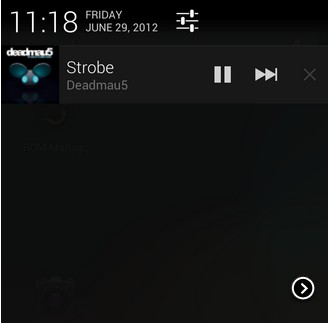
Swipe 和 Notification 展開手勢
ICS 之後,Android 的官方指南要求開發者將多條 Notification 合成一條,並且加入了展開和收縮通知的功能(用戶可以單指下滑一條notification以看到更多內容)。Notification 因此簡潔整齊了不少。另外,對於大多數不想要的通知,簡單的向左或向右即可劃走。
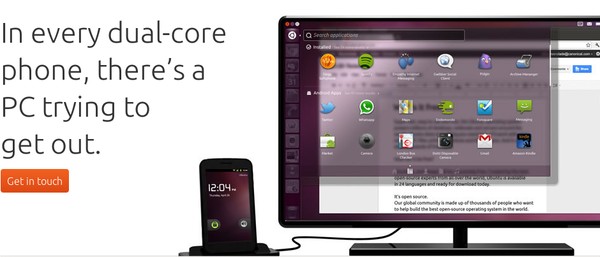
對比下iOS的通知中心:顯示和刪除消息的方式並沒有讓人體會到蘋果口碑良好的用戶體驗。
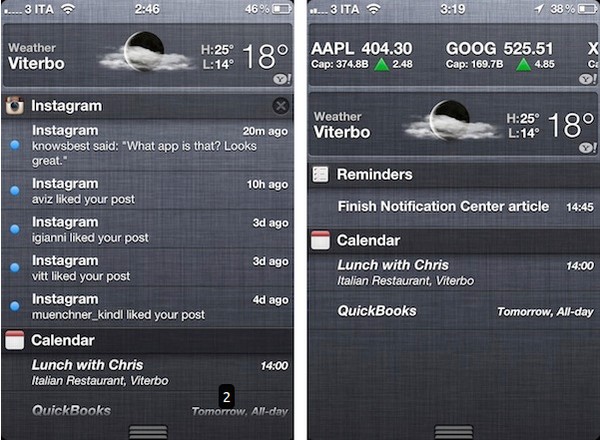
另外,Android 的第三方 App 能夠在通知中實現天氣、金融、手機狀態、下載狀態等各種類似於桌面 Widgets的 功能;而 iOS 只有天氣等少數官方產品能夠有這個權限。
Notification 或者 Notification center 絕對是一個潛力十足的地方,相信之後幾年Apple 和 Google 能夠在這裡大有作為,將用戶需要的信息更加精准的人性化的放在這裡。
6. 其他 (Root/NFC/無線充電/街景照相/Ubuntu for Android)
i、Root
對於這點爭議頗多。拋開硬件因素不談(Root 為了刷機,機器太慢要超頻,電池太小要降頻),並且假設你不使用流氓 App 所以無需管理權限的話。Root 對於我能帶來的真真切切的好處有以下幾個( Android 原生 Rom):
a、CTW。由於眾所周知的原因,(事實上有時候我們需要一條安全可靠的連接來訪問某些網站),總之我們需要CTW。 VPN 一方面好流量而且耗電,另一方面由於是全局的所以無法設定 Rules,無法對於有需求的 App 和網站區別對待。Root 以後使用某些 CTW 軟件效果就好多了。
b、破解運營商鎖定的無線 Tethering。
c、AdBlock 無論 iOS 或 Android 都有很多打著廣告的免費軟件,Root 後能讓你徹底在 Android 機器上告別那些東西。
關於安全問題,Root 必然不安全,一些游戲和支付軟件都是要求機器不 Root 才能使用的。但是 Android 比較好的地方是有 Root 權限管理器,不像 iOS 5當時打開一網站,滑動解鎖,然後就越獄了然後你的隱私就灰飛煙滅了。對於 Root 我的觀點是一般用戶能不 Root 就不要Root,有特殊需求(CTW、熱點、通話錄音等)的可以考慮下。
ii、NFC
NFC 是個有潛力的產品。傳數據(iOS 連藍牙傳數據都不行,更別說NFC+藍牙或者WIFI了),和外設匹配已經做的不錯。iPhone5 之前盛傳要搭載 NFC 不過結果還是使用了落後的二維碼, 光靠 Google 加上一票一盤散沙的隊友要普及估計要一段時間,國內應該還要更長時間。
iii、街景照相
Photosphere 好像用了 Google 街景的技術,白天拍出來的照片特別好,還能合成出小星球效果(以前用三腳架+單反玩的),晚上的話只能拍靜態遠景了,效果沒有白天的好。iOS 官方的全景沒有360度功能, 推薦一個 App: 360 Panorama,雖然感覺效果還不錯,但是綜合素質的確和 Photosphere 有點差距。
iiii、Ubuntu for Android
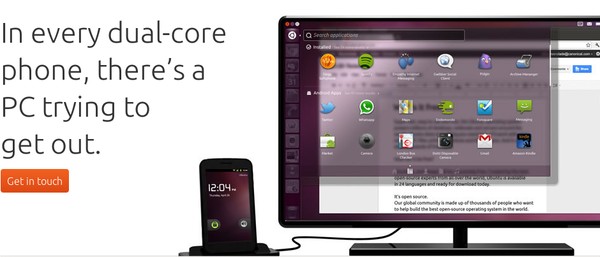
簡單說就是在 Android 上再跑一個 Ubuntu,這應該不算 Android 的一個現有的優勢,因為這個項目好像還沒有成品。但是它的巨大價值讓我不得不在最後提到它。手機硬件現在突飛猛進,甚至能夠匹敵若干年前的台式機,作為一個普通使用者來說 Ubuntu + Chrome + 一些常用軟件足可以應付大多數情況。官網鏈接

Android 作為一個野心勃勃的系統,登錄所有平台應該是其目標之一,因此未來可能也會對於外接顯示器和鍵鼠做桌面操作的優化。 Ubuntu for Android 能否成功就看是它先占領市場還是 Android 率先進化。
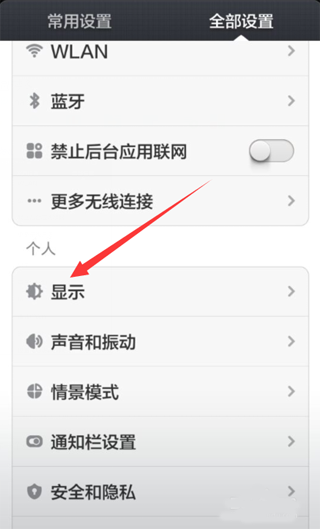 安卓手機怎麼關閉防誤觸功能
安卓手機怎麼關閉防誤觸功能
1 首先我們先找到我們的“設置 ”功能,手機都會有一個設置功能選項卡。打開之後會看到有一個“顯示”功能,我
 小米手機4種刷機方法
小米手機4種刷機方法
小米手機自推出以後,受到了廣泛關注,出色的配置和瘋狂的價格讓小米手機一度成為了最具有話題性的手機。小米手機所標榜的是發燒友手機,而作為發燒友最為迷戀的刷機方面,小米手機表
 安卓手機無法識別SIM卡怎麼辦?
安卓手機無法識別SIM卡怎麼辦?
第一步、 關機,扣掉手機後蓋板,重新插拔sim卡,注意sim方向,如下圖: 第二步、如果正確插入sim卡,開機還是不能識別,進入系統設置-sim卡管理,
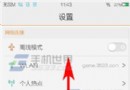 vivo y29定時開關機設置方法
vivo y29定時開關機設置方法
1)打開vivo Y29【設置】,找到並點擊【定時任務】。(如下圖) 2)界點擊【定時開關機】,自行設置時間即可。(如下圖)&n